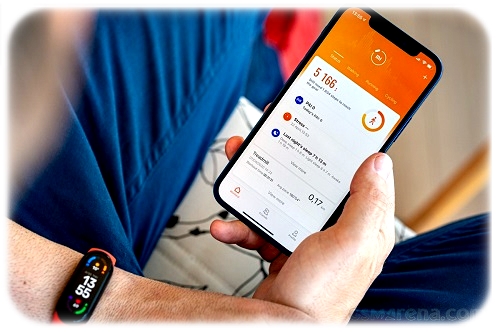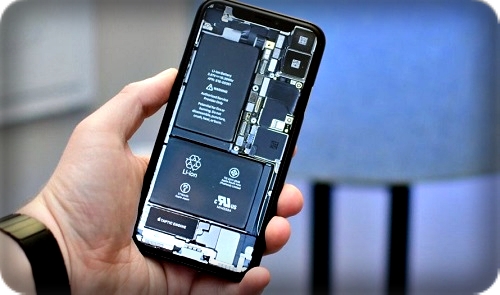Ровно год назад в сентябре 2020 года компания Samsung в свой портфель выпускаемых Smart Watch (Умных Часов) добавила ещё одно носимое на руке устройство – трекер (фитнес-браслет) Galaxy Fit2. Он принадлежит уже второму поколению трекеров, который является более тонкой альтернативой Умным Часам компании и подходит для тех, кто серьезно относится к своим тренировкам.
Ровно год назад в сентябре 2020 года компания Samsung в свой портфель выпускаемых Smart Watch (Умных Часов) добавила ещё одно носимое на руке устройство – трекер (фитнес-браслет) Galaxy Fit2. Он принадлежит уже второму поколению трекеров, который является более тонкой альтернативой Умным Часам компании и подходит для тех, кто серьезно относится к своим тренировкам.
Отличительной особенностью Galaxy Fit2 является время автономной работы. Samsung подтверждает, что он будет работать до 15 дней на одной зарядке, по сравнению с двумя днями, которые вы могли бы получить на Смарт-Часах Samsung.
Как и его предшественник Galaxy Fit, Galaxy Fit2 имеет прямоугольный сенсорный экран с AMOLED матрицей, заключённый в силиконовую ленту, но на этот раз корпус размёщен внутри силиконовой ленты, а не в металлической раме (предположительно, чтобы сделать трекер легче). В нём также отсутствует физическая кнопка сбоку, и он заменил ее виртуальной кнопкой спереди под экраном.
Хотя окошечко экрана всё же меньше фронтальной поверхности браслета, но это совершенно не видно, поскольку сами буквы, цифры и пиктограммы очень яркие, а фон вокруг них по-настоящему чёрный, и поэтому заметить переход черноты самого экрана в черноту мёртвой зоны корпуса сложно.
Лицевая поверхность экрана выполнена в виде стеклянной пластины с зеркально-гладкой поверхностью, устойчивой к появлению царапин. На внешней поверхности экрана есть специальное олеофобное (жироотталкивающее) покрытие, поэтому следы от пальцев удаляются существенно легче и появляются с меньшей скоростью, чем на обычном стекле.
Отличительной особенностью всех фитнес-браслетов является то, что они прекрасно подходят для людей всех поколений в качестве электронных часов. Браслет Fit2 не нуждается в периодической замене батареек, имеет яркий Super AMOLED-экран с диагональю 27,8 мм, который очень чётко отображает время при любом освещении, имеет относительно низкую стоимость и при этом могут отразить очень полезную информацию, включая параметры здоровья (текущий пульс сердца, его диапазон, данные о пульсе в состоянии покоя), полученную нагрузку (пройденное расстояние, количество шагов и пр.), потраченные калории и ещё ряд важных параметров.
На сегодняшний день (ноябрь 2021 года) Samsung снабдила циферблат фитнес-браслета 84-мя различными вариантами отображения информации. И при каждом обновлении программного обеспечения браслета, количество циферблатов всё время только возрастает.
А как поменять вид циферблата на экране фитнес-браслета Galaxy Fit2?
По сравнению с предыдущим поколением количество циферблатов возросло. Теперь это 14 вариантов, настраивая которые, можно получить 84 модификаций против 5 вариантов и 25 модификаций в предыдущем поколении. С одной стороны, это немало, но 14 вариантов оформления довольно однообразные. К сожалению, творческих личностей, которые хотят иметь более неожиданные дизайнерские варианты, это может расстроить, так как отсутствует возможность устанавливать сторонние циферблаты из Интернета.
Смена циферблатов на браслете осуществляется через приложение Galaxy Wearable смартфона, с которым синхронизирован браслет. В этой же программе осуществляется большинство настроек носимого устройства.
Инструкция по смене циферблата часов на экране фитнес трекера Galaxy Fit2.
1. Если браслет Galaxy Fit2 не подключен к вашему смартфону, то для смены циферблата, его нужно подключить. Для этого на смартфоне нужно включить связь Bluetooth (например, с Панели быстрых настроек, нажав на кнопку Bluetooth) и поднести фитнес-браслет к смартфону на близкое расстояние. В этот момент браслет автоматически синхронизируется с вашим смартфоном.
2. Далее необходимо запустить приложение Galaxy Wearable на смартфоне, нажав на его синий значок «Wear» на экране телефона.

3. На основной странице приложения Galaxy Wearable в самом его верху вы увидите вариант циферблата, активированного на браслете.
Для смены варианта циферблата нужно открыть раздел «Циферблаты» этого приложения. Для этого нужно нажать на значок «Циферблаты» внизу экрана.

4. Сейчас мы находимся на странице «Циферблаты часов».
В самом верху страницы находится эскиз активированного циферблата на браслете – «Современный».
Вы можете подобрать любой циферблат на свой вкус из 14 представленных вариантов:
1. Современный (6 видов);
2. Тень (15 видов);
3. Цифровой неон (4 вида);
4. Крупные цифры (6 видов);
5. Дата (3 вида);
6. Информация 1 (6 видов);
7. Информация 2 (4 вида);
8. Информация 3 (3 вида);
9. Информация 4 (3 вида);
10. Аналоговый (12 видов);
11. Состояние здоровья (5 видов);
12. Крупные (4 вида);
13. Художественный (17 видов);
14. Часы в режиме роуминга (1 вид).
Всего вы можете выбрать один из 84-х видов циферблатов часов.
Мы решили установить максимально информативный вариант циферблата из варианта «Информация 4». Для этого нужно свайпом вверх пролистнуть страницу «Циферблаты часов» до варианта «Информация 4».

5. В варианте «Информация 4» представлены только три вида циферблатов часов. Мы выбрали самый крайний справа и нажали на него.

6. В этот момент на экране браслета произошла смена отображения циферблата часов.
И в самом верху страницы «Циферблаты часов» произошла смена эскиза установленного циферблата.
Выбранный циферблат часов на экране браслета сейчас отображает:
– текущую погоду (+2 градуса, дождь);
– уровень заряда батареи браслета (92%);
– день недели и дату (Суббота, 6 число);
– текущее время (в часах и минутах);
– частота пульса в покое (78 уд/мин.)
– количество шагов (106).

7. Если вернуться на главный экран приложения, нажав на кнопку «Назад», то мы увидим, что и здесь сменился эскиз активированного циферблата.

8. Вот таким простым способом вы можете подобрать и установить любой циферблат на свой браслет, который больше всего вам подходит и удобен.

Пользуйтесь на здоровье фитнес-браслетом Galaxy Fit2, чтобы быть здоровым и быть в наилучшей физической форме!